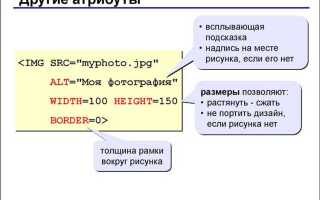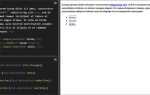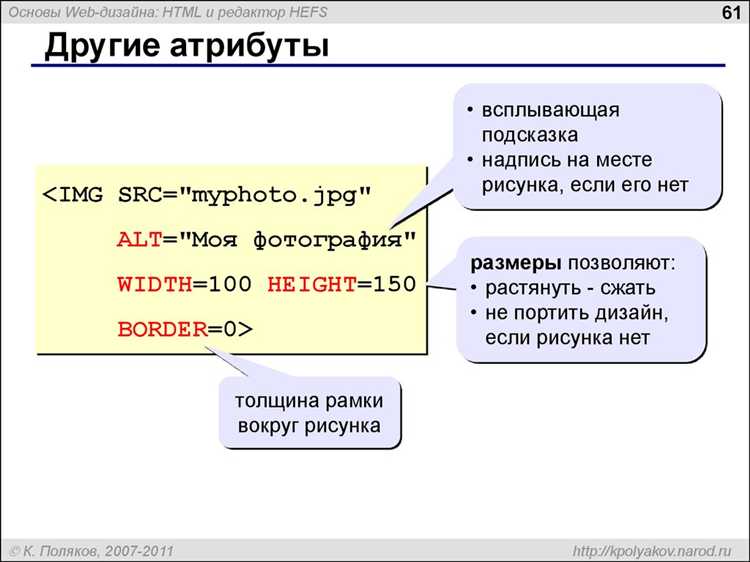
При разработке веб-страниц важным аспектом является оптимизация изображений, поскольку большие файлы замедляют загрузку сайта. Один из способов уменьшить размер изображения – это использовать CSS для его сжатия. С помощью различных свойств CSS можно эффективно регулировать размеры изображений, уменьшая их вес без потери качества.
Для сжатия изображения с помощью CSS часто используется свойство width и height, которые позволяют изменить размер изображения, сохраняя его пропорции. Например, установив значения в процентах, можно гибко подгонять изображение под размер контейнера, не перегружая страницу тяжелыми файлами. Важно понимать, что это не сжатие в традиционном понимании (как в случае с файлами .jpg или .png), а лишь изменение визуального размера, что уменьшает нагрузку на браузер.
Для более точного контроля над сжатием изображений также можно использовать свойство max-width и max-height. Эти свойства позволяют изображению растягиваться, но только до заданного предела, что полезно при адаптивной верстке. Так, изображение будет всегда соответствовать размерам контейнера, независимо от его исходных параметров, но не превысит максимальные значения ширины и высоты, которые могут быть установлены через CSS.
Чтобы минимизировать потери качества при сжатии изображения, рекомендуется использовать свойство object-fit, которое позволяет контролировать, как изображение вписывается в контейнер, сберегая визуальное восприятие. С помощью этого свойства можно выбрать различные способы отображения изображения внутри блока, такие как contain или cover, в зависимости от того, как важно сохранить пропорции или заполнить весь контейнер.
Как сжать изображение с помощью CSS
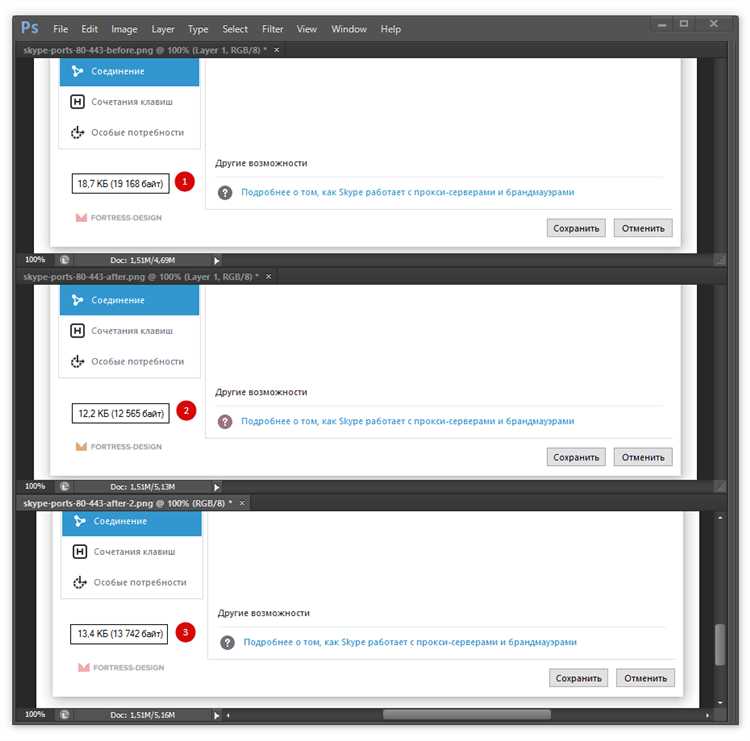
Чтобы сжать изображение с помощью CSS, можно использовать свойства, такие как width и height, для изменения размеров элемента. Эти свойства позволяют задать процентные значения или фиксированные размеры для изображения, что удобно для адаптивных макетов.
Простейший способ сжать изображение – это указать его ширину и высоту в процентах. Например, можно задать ширину изображения в 50% от родительского контейнера:
img { width: 50%; }
Для сохранения пропорций изображения при изменении его размера стоит использовать свойство max-width вместо width. Это позволяет изображению адаптироваться к доступному пространству без его растяжения:
img { max-width: 100%; height: auto; }
При необходимости можно ограничить изображение по высоте, задав max-height. Это полезно, если нужно сжать изображение в вертикальном направлении, не искажая пропорции:
img { max-height: 200px; width: auto; }
Если нужно, чтобы изображение заполнило определенную область (например, контейнер с фиксированными размерами), можно использовать свойство object-fit. Значение cover гарантирует, что изображение полностью заполнит контейнер, обрезав лишнюю часть, а contain – обеспечит полное вхождение изображения в пределы, сохраняя пропорции:
img { object-fit: cover; width: 100%; height: 100%; }
Этот метод подходит для случаев, когда важно избежать искажения изображения при сжатии и растяжении, сохраняя его визуальное качество и контекст.
Использование свойства max-width для уменьшения размера изображения
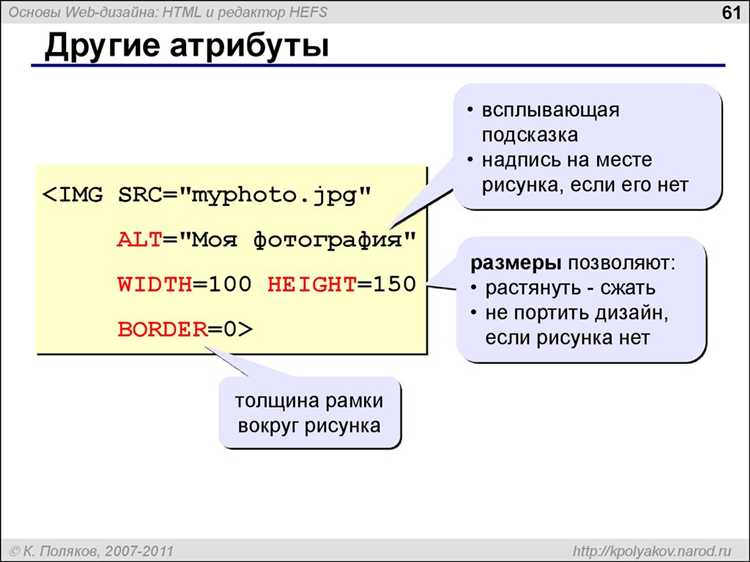
Свойство max-width позволяет ограничить максимальную ширину изображения, что помогает адаптировать его под различные размеры экрана. Оно полезно, когда необходимо, чтобы изображение не выходило за пределы контейнера или занимало слишком много места на странице. Это особенно актуально при создании адаптивных веб-сайтов.
Для уменьшения изображения с помощью max-width, нужно установить это свойство в процентах или пикселях, в зависимости от требований к дизайну. Например, если задать max-width: 100%, изображение будет адаптироваться по ширине контейнера, но не превышать его размер. Это позволяет изображению масштабироваться в зависимости от доступного пространства.
Использование max-width особенно эффективно в комбинации с другими свойствами CSS, такими как width и height. Вместо того чтобы жестко задавать размеры, можно дать гибкость элементам и позволить им изменяться в зависимости от контекста. Например, если ширина изображения должна быть ограничена, но при этом оно должно сохранять пропорции, можно использовать правило max-width: 100%; height: auto;.
При применении max-width важно учитывать контекст контейнера, в котором размещается изображение. Если родительский элемент имеет фиксированную ширину, то изображение с max-width: 100% будет подстраиваться под эту ширину, сохраняя пропорции. Это подходит для случаев, когда нужно, чтобы изображение не превышало размер блока, но масштабировалось в зависимости от доступного пространства.
Максимальная ширина изображения с max-width не влияет на высоту, если не задано свойство height. Это позволяет избежать искажения изображения, сохраняя его пропорции в любых условиях. Таким образом, использование max-width – это мощный инструмент для создания гибких и адаптивных интерфейсов без потери качества и пропорций изображений.
Применение свойства object-fit для изменения пропорций изображения
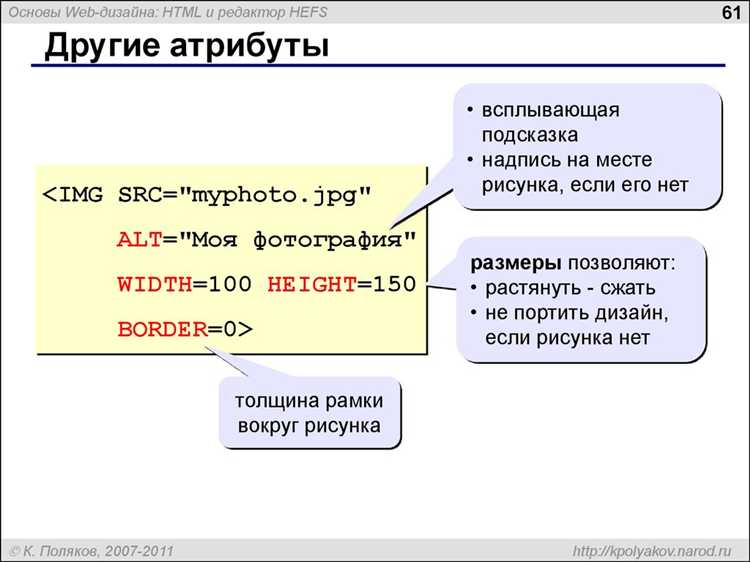
Свойство object-fit позволяет управлять тем, как изображение вписывается в контейнер с заданными размерами. Это критично при необходимости сохранить или намеренно изменить пропорции без искажения внешнего вида макета.
- cover – изображение заполняет контейнер полностью, сохраняя пропорции, но может быть частично обрезано. Полезно для создания фоновых блоков с визуальным акцентом.
- contain – изображение полностью помещается в контейнер без обрезки, сохраняя пропорции. При этом могут появиться отступы по сторонам, если размеры контейнера не совпадают с соотношением сторон изображения.
- fill – изображение растягивается по ширине и высоте, заполняя контейнер целиком. Соотношение сторон игнорируется, изображение может быть искажено. Используется, когда важно строгое соответствие размерам блока.
- none – изображение сохраняет оригинальные размеры, не адаптируясь под контейнер. Это подходит, если требуется отображение изображения в исходном виде.
- scale-down – изображение будет вести себя как
noneилиcontain, выбирается меньший вариант. Уместно, если нужно ограничить изображение по максимальному размеру без искажения.
Для применения:
img {
width: 300px;
height: 200px;
object-fit: cover;
}Необходимо всегда задавать width и height явно, иначе object-fit не будет работать корректно. Элемент должен быть блочным или встроенно-блочным.
В сочетании с object-position можно управлять фокусом кадра, например:
img {
width: 100%;
height: 400px;
object-fit: cover;
object-position: center top;
}Это особенно полезно при адаптивной верстке, когда изображение должно сохранять визуальный баланс на разных разрешениях.
Сжатие изображений с помощью media-запросов для разных экранов
Media-запросы позволяют задавать разные размеры изображений в зависимости от ширины экрана, тем самым эффективно снижая нагрузку на трафик и ускоряя загрузку.
Для экранов до 480px рекомендуется использовать изображения шириной не более 320px. Это минимизирует объем загружаемых данных на мобильных устройствах.
При ширине экрана от 481px до 768px оптимально устанавливать ширину изображения в пределах 480px, что сохраняет баланс между качеством и весом файла.
Для экранов от 769px до 1024px можно использовать изображения до 720px в ширину. Это особенно актуально для планшетов и небольших ноутбуков.
Пример настройки:
@media (max-width: 480px) {
.responsive-img {
width: 320px;
}
}
@media (min-width: 481px) and (max-width: 768px) {
.responsive-img {
width: 480px;
}
}
@media (min-width: 769px) and (max-width: 1024px) {
.responsive-img {
width: 720px;
}
}
Важно указывать фиксированные значения или использовать max-width, чтобы избежать растягивания. Также рекомендуется комбинировать media-запросы с загрузкой изображений через srcset для подмены файлов по плотности экрана.
Как задать фиксированные размеры изображения с помощью width и height
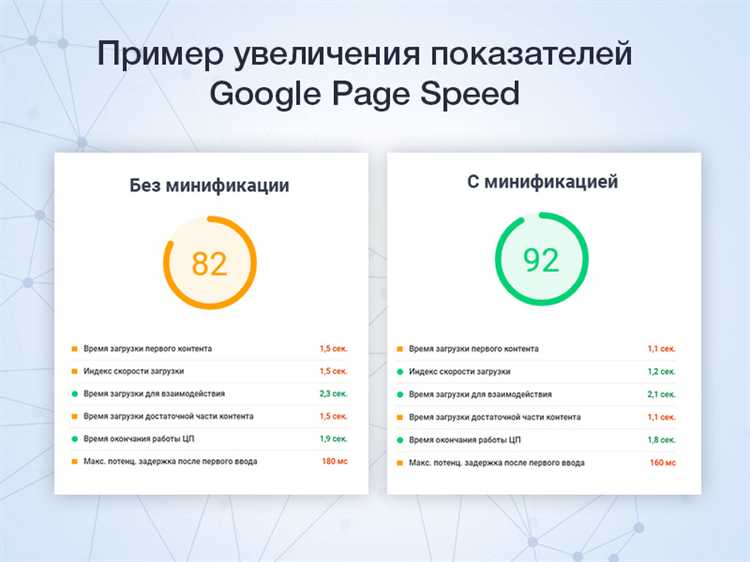
Для задания точных размеров изображения в CSS применяются свойства width и height. Они позволяют установить ширину и высоту изображения в нужных единицах измерения – пикселях, процентах, em и других.
width– определяет ширину изображения. Например:width: 300px;height– задаёт высоту изображения. Например:height: 200px;
Если указать только width, высота будет автоматически подстроена, чтобы сохранить пропорции исходного изображения. При одновременном задании обоих параметров возможна деформация, если соотношение сторон не совпадает с оригиналом.
Рекомендуется использовать фиксированные размеры в следующих случаях:
- Контент должен вписываться в жёсткую сетку макета.
- Загрузка изображений с сервера заранее известных размеров.
- Нужно предотвратить сдвиги контента при подгрузке изображений.
Пример CSS-правила для фиксированного размера:
.image-fixed {
width: 150px;
height: 100px;
}
Если необходимо сохранить пропорции и избежать искажения, используйте только width или добавьте object-fit: cover; или contain; в зависимости от целей отображения.
Оптимизация изображений с помощью CSS через background-size
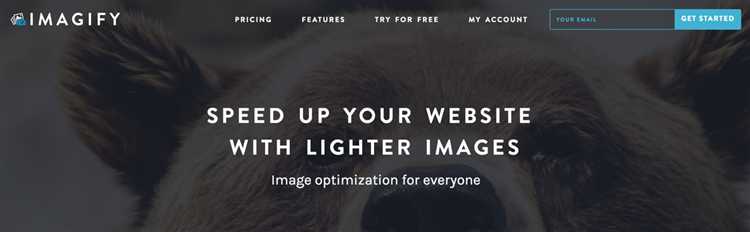
Свойство background-size позволяет контролировать масштаб фонового изображения, что критически важно при работе с адаптивным дизайном и оптимизацией скорости загрузки. Используя конкретные значения, можно уменьшить визуальное «вес» картинки без изменения самого файла.
Для уменьшения размера изображения на экране, установите background-size в процентах или фиксированных единицах. Пример: background-size: 50% auto; уменьшит ширину изображения вдвое, сохранив пропорции по высоте.
Если требуется полное покрытие блока без искажения, используйте background-size: cover;. Оно автоматически масштабирует изображение до наибольшего возможного размера, при котором сохраняется заполнение блока по обоим осям. Это особенно эффективно для фоновых баннеров и полноэкранных секций.
background-size: contain; подходит для случаев, когда нужно полностью поместить изображение внутрь контейнера без обрезки. Оно сохраняет пропорции и предотвращает искажения, однако может оставить пустое пространство внутри блока.
Не используйте значения auto по умолчанию, если важно контролировать итоговый размер. Это может привести к непредсказуемому отображению и ухудшить восприятие контента на разных устройствах.
Совмещайте background-size с media-запросами для адаптации изображений под различные разрешения экранов. Например, на мобильных устройствах разумно снижать масштаб до background-size: 100% auto; для более быстрой загрузки и экономии трафика.
Изменение качества изображения с помощью фильтров CSS
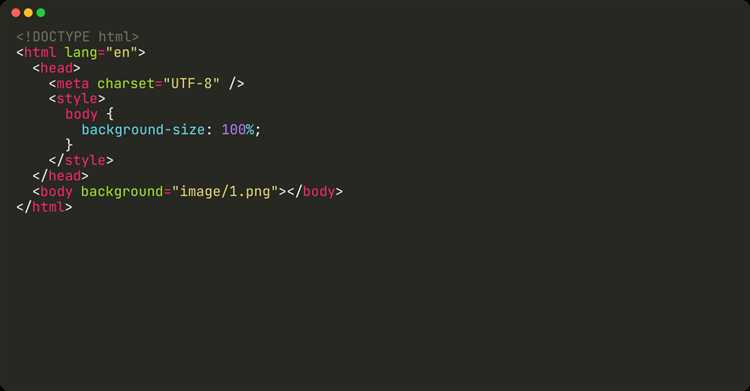
Фильтры CSS позволяют модифицировать визуальное восприятие изображений без изменения их физических размеров. Они полезны для имитации сжатия, улучшения или ухудшения качества без обработки файла.
Для снижения чёткости изображения используйте фильтр blur(). Например, filter: blur(2px); создаёт эффект размытия, аналогичный снижению качества. Это помогает визуально «сжать» изображение при сохранении исходного файла.
Фильтр contrast() регулирует контрастность. Значения меньше 100% делают изображение менее чётким: filter: contrast(70%); придаёт эффект поблеклого фото, что визуально имитирует потерю качества.
brightness() управляет яркостью. При значении ниже 100% изображение тускнеет: filter: brightness(80%); снижает насыщенность, что визуально приближает эффект к сжатию.
Для стилизации под артефакты сжатия JPEG можно комбинировать фильтры:
filter: blur(1.5px) contrast(80%) brightness(90%);
Это создаёт эффект «грязного» изображения, характерный для сильно сжатых файлов.
Фильтр grayscale() может быть использован как приём для повышения производительности, убирая цветовую нагрузку: filter: grayscale(100%);. Подходит для фоновых изображений, где качество не критично.
Визуальное сжатие с помощью CSS не уменьшает размер файла, но может существенно снизить нагрузку на внимание пользователя и повысить воспринимаемую скорость загрузки.
Использование формата изображений и CSS для уменьшения веса файлов
Оптимальный выбор формата изображения напрямую влияет на итоговый размер файла. Используйте WebP для фотографий и сложных изображений – он обеспечивает сжатие на 25–35% лучше, чем JPEG без заметной потери качества. Для простых графических элементов с прозрачностью предпочтителен SVG: это векторный формат, который масштабируется без потерь и часто весит меньше, чем PNG.
Избегайте использования PNG для фотографий – его вес существенно выше при аналогичном визуальном результате. JPEG применяйте только при невозможности использования WebP. GIF не подходит для анимации – заменяйте его на APNG или анимированный WebP.
С помощью CSS можно отказаться от некоторых изображений полностью. Элементы интерфейса – иконки, фоны, градиенты – легко заменяются CSS-свойствами: background, linear-gradient(), border-radius, box-shadow. Используйте SVG-иконки как спрайты через use и symbol – это сокращает количество запросов и общий вес ресурсов.
Устанавливайте точные размеры изображений через width и height, чтобы предотвратить загрузку изображений большего разрешения, чем нужно. Используйте object-fit и aspect-ratio для адаптивной подгонки без потери структуры макета.
Применяйте image-set() в CSS для подгрузки разных версий изображений в зависимости от плотности пикселей экрана. Это позволяет отображать оптимальное качество без избыточного трафика.
Вопрос-ответ:
Можно ли сжать изображение по размеру, не меняя его исходный файл?
Да, с помощью CSS можно визуально уменьшить изображение без изменения самого файла. Для этого используют свойства `width` и `height`. Например, если указать `width: 50%`, изображение отобразится в половину ширины родительского блока. Это не влияет на вес изображения, но позволяет адаптировать его под нужные размеры на странице.
Есть ли способ изменить вес изображения с помощью CSS?
CSS не может изменить физический вес изображения в килобайтах или мегабайтах. Он только управляет тем, как изображение отображается на странице: его размеры, обрезка, масштабирование. Если задача — уменьшить вес файла, нужно использовать инструменты оптимизации изображений перед загрузкой на сайт, например, TinyPNG или встроенные функции графических редакторов. CSS пригодится, если нужно изменить визуальное восприятие уже загруженного изображения.
Что делает свойство object-fit, и как оно связано с сжатием изображения?
Свойство `object-fit` определяет, как содержимое изображения вписывается в заданные размеры блока. Оно не сжимает изображение в привычном смысле, но может изменить его пропорции или обрезку. Например, `object-fit: contain` сохраняет пропорции изображения и уменьшает его, чтобы оно целиком уместилось в блок. `object-fit: cover`, наоборот, может обрезать части изображения, чтобы заполнить блок полностью. Это удобно, если нужно сохранить аккуратный внешний вид независимо от соотношения сторон.
Как с помощью CSS адаптировать изображения под мобильные устройства?
Для этого часто используют медиазапросы в сочетании с относительными единицами измерения, такими как `%`, `vw`, или `em`. Например, можно задать `img { width: 100%; height: auto; }`, чтобы изображение автоматически подстраивалось под ширину экрана. А медиазапросы позволяют применять разные стили в зависимости от ширины устройства. Это помогает добиться аккуратного отображения изображений на смартфонах, планшетах и мониторах.
Есть ли способ автоматически уменьшать изображения, загруженные на сайт, с помощью только CSS?
CSS не умеет обрабатывать или изменять файлы, поэтому полностью автоматическое уменьшение загружаемых изображений с его помощью невозможно. Однако можно установить стили, которые будут ограничивать размеры изображений на странице. Например, задать максимальную ширину через `max-width: 100%` — это предотвратит выход изображения за границы контейнера. Для полноценной автоматизации сжатия чаще всего используют JavaScript или серверные решения.